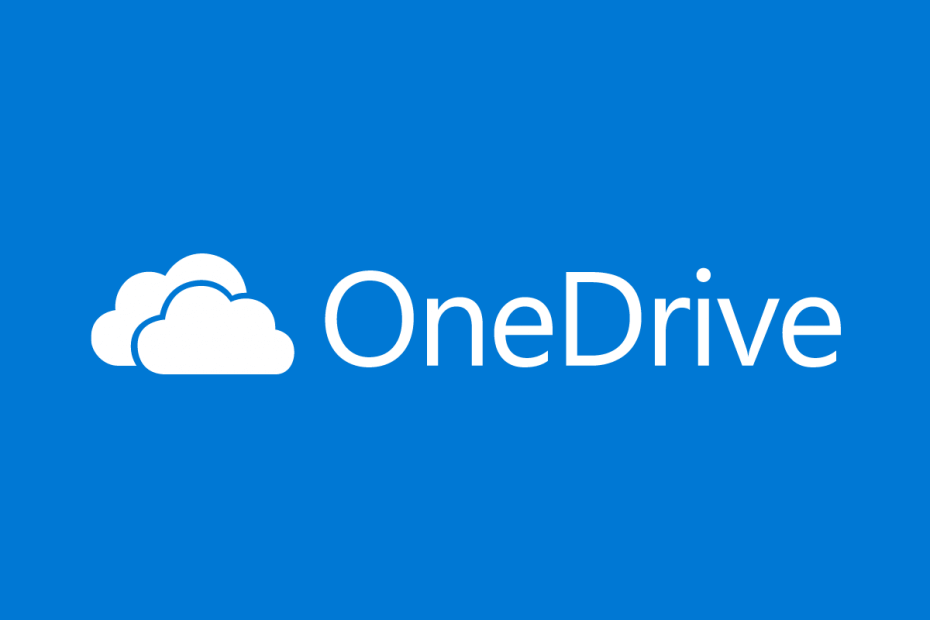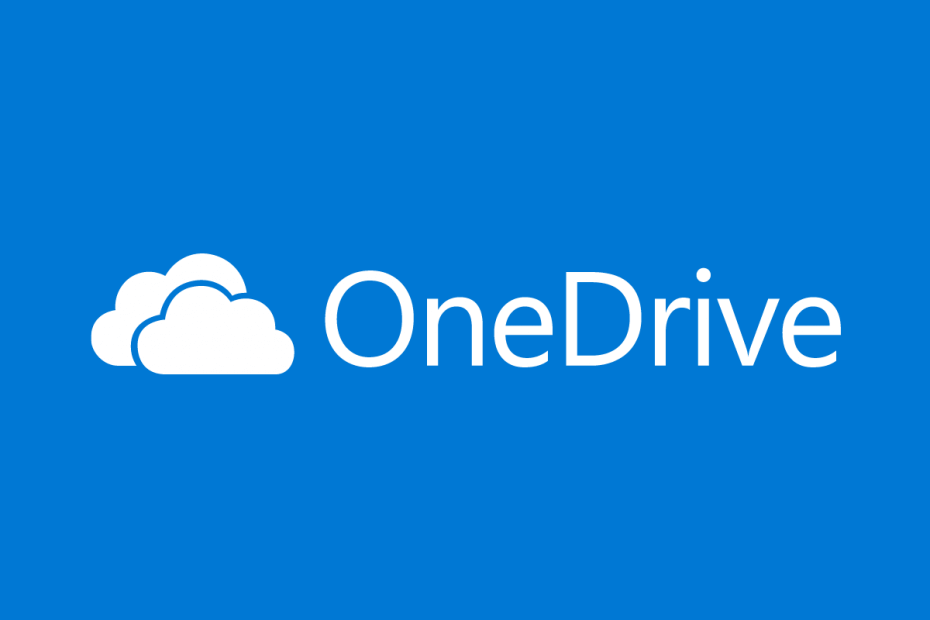
Это программное обеспечение будет поддерживать ваши драйверы в рабочем состоянии, тем самым защищая вас от распространенных компьютерных ошибок и сбоев оборудования. Проверьте все свои драйверы сейчас за 3 простых шага:
- Скачать DriverFix (проверенный файл загрузки).
- Нажмите Начать сканирование найти все проблемные драйверы.
- Нажмите Обновите драйверы чтобы получить новые версии и избежать сбоев в работе системы.
- DriverFix был загружен 0 читатели в этом месяце.
Сейчас мы живем в эпоху, когда хранение вещей на вашем личном жестком диске больше нецелесообразно. Облачное хранилище услуги становятся лучше, быстрее, дешевле и безопаснее, и к ним стремятся все больше и больше людей.
OneDrive - одна из крупнейших облачных служб хранения данных, которая чрезвычайно безопасна и надежна.
Конечно, не все настолько большие поклонники облачного хранилища и до сих пор полагаются на старый добрый внешний жесткий диск как на решение для резервного копирования.
Многие люди задавались вопросом, можно ли синхронизировать OneDrive с внешним жестким диском. Короткий ответ: «да“, И это пошаговое руководство покажет, как это сделать.
Не большой поклонник OneDrive? Ознакомьтесь с этими отличными альтернативами!
Как синхронизировать OneDrive с внешним жестким диском?
Пока жесткий диск подключен к вашему ПК или ноутбуку, OneDrive будет рассматривать его как обычную часть вашего локального хранилища.
Благодаря этому вы можете синхронизировать OneDrive с внешним жестким диском, как и с любой другой папкой:
- Щелкните правой кнопкой мыши значок OneDrive в Системный лоток
- Нажмите на Настройки
- Выбирать Счет
- Выбирать Отключить этот компьютер
- Перейдите в исходную папку синхронизации OneDrive.
- Вырежьте и вставьте папку на внешний жесткий диск
- Вернитесь в окно настройки OneDrive
- Войдите в свою учетную запись
- Выбирать Изменить местоположение для выбора папки синхронизации на внешнем жестком диске
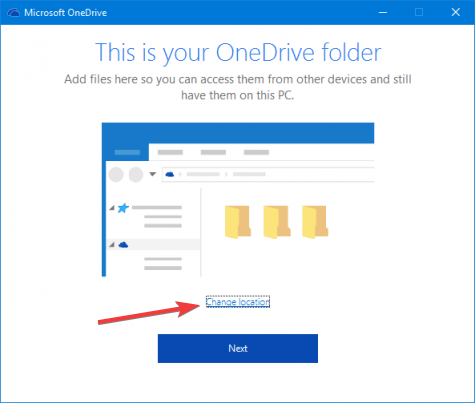
Выполнив эти действия, OneDrive теперь сможет синхронизироваться с этой конкретной папкой на внешнем жестком диске.
В качестве дополнительного примечания вы можете выбрать весь внешний жесткий диск для синхронизации OneDrive, если ваша подписка OneDrive может обрабатывать все необходимое пространство для хранения.
Синхронизация выполняется так же, как и с любой другой папкой, хотя вам следует отключать OneDrive всякий раз, когда вы планируете сначала отключить внешний жесткий диск. Это связано с тем, что OneDrive будет рассматривать отсутствующие файлы и папки как удаленные, что может приводить к появлению сообщений об ошибках.
Вам помогла данная статья? Дайте нам знать, что вы думаете, в разделе комментариев ниже.
СООТВЕТСТВУЮЩИЕ СТАТЬИ ВЫ ДОЛЖНЫ ПРОВЕРИТЬ:
- OneDrive не подготовлен для этого пользователя
- Исправление: OneDrive Имя или тип недопустимы
- Поставщик облачных файлов не выполняет ошибку в OneDrive